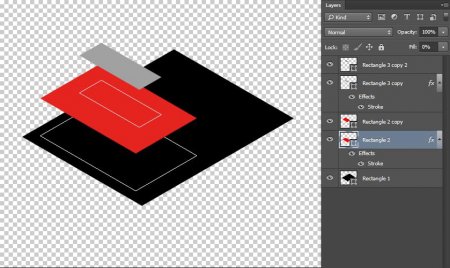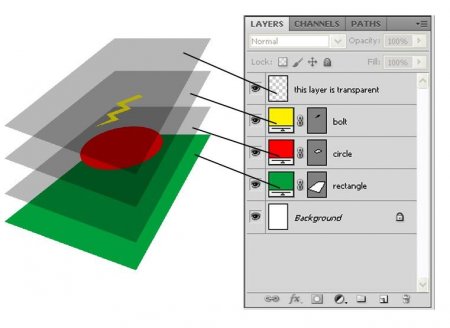Як копіювати шар у "Фотошопі"? Поради та рекомендації
Більш або менш досвідчений користувач програми Adobe Photoshop вже знайомий з поняттям шарів. Шари - це важлива складова графічного редактора, що дозволяє полегшити редагування зображення, а також дає велику перевагу при роботі з зображеннями. Не кожен знає весь функціонал панелі шарів, хоча деякі функції виявляться корисними для професіоналів. Наприклад, як копіювати шар у "Фотошопі СС" в інше зображення? Крім цього питання, розглянемо дублювання шарів, їх перенесення і зміщення.
При проектуванні якогось проекту доводиться вдаватися до створення нових документів, куди необхідно перенести всі напрацювання, що були раніше. Перед тим, як копіювати шари в "Фотошопі", необхідно використовувати інструкцію: Відкрити два зображення в різних документах, які будуть заховані у вкладках (умовно припустимо, що перше зображення - оригінал, а друге - те, куди потрібно перемістити шари). На першому шарі виділяємо потрібні для користувача шари. На заключному етапі можна скористатися одним з трьох запропонованих способів. Перший метод полягає в тому, що необхідно всі верстви переформатувати в один і виділити всі елементи на зображенні, а потім у новому документі вставити скопійоване зображення. Другий - виділити шари і з допомогою миші перенести їх з однієї директорії до іншої. Останній метод - на панелі швидкого доступу вибрати інструмент "Переміщення" і перетягнути необхідний шар на нове зображення. Ще можна розглянути одне із запитань: як копіювати шар у "Фотошопі" за допомогою клавіатури? Необхідно вибрати потрібний і на самому зображенні натиснути комбінацію кнопок: Alt + ліва кнопка миші.
Як копіювати шар у "Фотошопі"
Як зазначалося раніше, верстви - це найважливіший елемент, яким треба вміти користуватися. Без нього було б неможливо ретушувати фотографії і створювати графічні об'єкти на належному рівні. І часто трапляється, що доводиться копіювати і дублювати шари.При проектуванні якогось проекту доводиться вдаватися до створення нових документів, куди необхідно перенести всі напрацювання, що були раніше. Перед тим, як копіювати шари в "Фотошопі", необхідно використовувати інструкцію: Відкрити два зображення в різних документах, які будуть заховані у вкладках (умовно припустимо, що перше зображення - оригінал, а друге - те, куди потрібно перемістити шари). На першому шарі виділяємо потрібні для користувача шари. На заключному етапі можна скористатися одним з трьох запропонованих способів. Перший метод полягає в тому, що необхідно всі верстви переформатувати в один і виділити всі елементи на зображенні, а потім у новому документі вставити скопійоване зображення. Другий - виділити шари і з допомогою миші перенести їх з однієї директорії до іншої. Останній метод - на панелі швидкого доступу вибрати інструмент "Переміщення" і перетягнути необхідний шар на нове зображення. Ще можна розглянути одне із запитань: як копіювати шар у "Фотошопі" за допомогою клавіатури? Необхідно вибрати потрібний і на самому зображенні натиснути комбінацію кнопок: Alt + ліва кнопка миші.
Дублювання шарів
Розглянемо функцію дубліката з двох позицій: всередині зображення і між зображеннями. Другий метод практично не відрізняється від копіювання шару в "Фотошопі". Як тільки користувач освоїть ці функції, то редагувати зображення стане набагато простіше. Всередині зображення. Необхідно в розділі шарів вибрати потрібний і натиснути на нього правою кнопкою миші, потім вибрати пункт "Створити дублікат шару". Спливе вікно, в якому слід вказати ім'я нового шару. Між зображеннями. Відкриваємо два зображення (як у випадку з копіюванням). Виділяємо потрібний нам шар (або групу) і створюємо дублікат всього переліку вибраних елементів. Останнім штрихом стане перенесення з одного місця в інше за допомогою одного із способів, які були вказані в розділі «Як копіювати шар у "Фотошопі"».Зміна порядку
Середа Photoshop підпорядковується певним правилом - шари як би накладаються один на одного. Це означає, що найнижчий буде приховано за всіма іншими. Робота з шарами включає в себе зміну цього порядку - поміняти їх в Photoshop простіше простого. Досить скористатися курсором і просто перемістити шари на нове місце. Але варто мати на увазі, що нові будуть додаватися поверх вибраного, а не всіх верств разом узятих.Інші операції з шарами
Корисним буде висвітлити ще деякі дії з шарами, які можуть стати в нагоді в практичній діяльності. Параметри накладання. Ця функція дозволяє редагувати шар, змінювати його прозорість, обведення, тіні і багато іншого. Растеризувати шар. Якщо ви працюєте з векторною графікою або зі смарт-об'єктом, то для подальшої роботи з ними може знадобитися дана функція. Перетворити в смарт-об'єкт. Допомагає користувачеві редагувати об'єкти без втрати якості зображення.Цікаво по темі
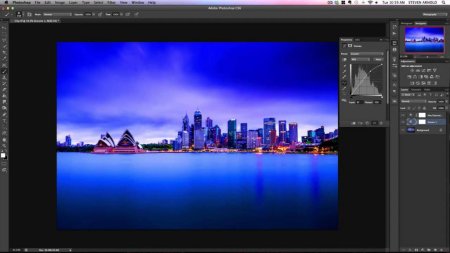
Як розблокувати шари в "Фотошопі"? Способи усунення проблеми
Багато людей вибирають такі графічні редактори, де поєднується зрозумілий інтерфейс і безліч необхідних функцій. Ці програми користуються найбільшим
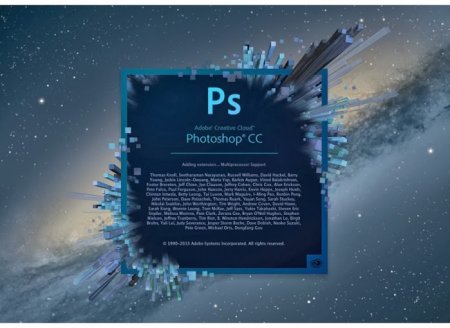
Як намалювати пряму лінію в "Фотошопі"? Поради та рекомендації
Adobe Photoshop вбудовано безліч функцій, які можна використовувати для створення різних об'єктів, ретуші фотографій та іншого. Починаючому

Як згладити краї в "Фотошопі". Варіанти вирішення. Поради
Сучасні графічні програми надають найрізноманітніші можливості фотомонтажу. Одна з труднощів, з якими стикаються користувачі пакету "Adobe", полягає
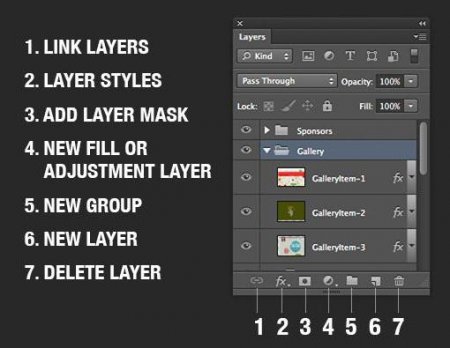
Як створити шар у "Фотошопі": три простих способи
Як потрібно створювати шари в "Фотошопі". Коротко про те, навіщо вони потрібні. Додатково надані відомості про коригуючі шари.

Обтравочна маска в "Фотошопі" (Clipping Mask Photoshop). "Фотошоп" для чайників
Потужний графічний редактор Adobe часто лякає новачків функціями і інструментами, які здаються непотрібними і надто складними. Обтравочная маска в